ppt怎么将图形形状转换为图片?
ppt中绘制的形状想要转换为图片,该怎么转换呢?下面我们就来看看详细的教程。

1、新建空白文档,选择WPS演示按钮右边的三角箭头,点击文件新建文档,文档的比例有4:3的,也有16:9的比例。新建的空白文档中会自动提示添加新的标题,增加副标题。不想要这些文本框可以新增加。
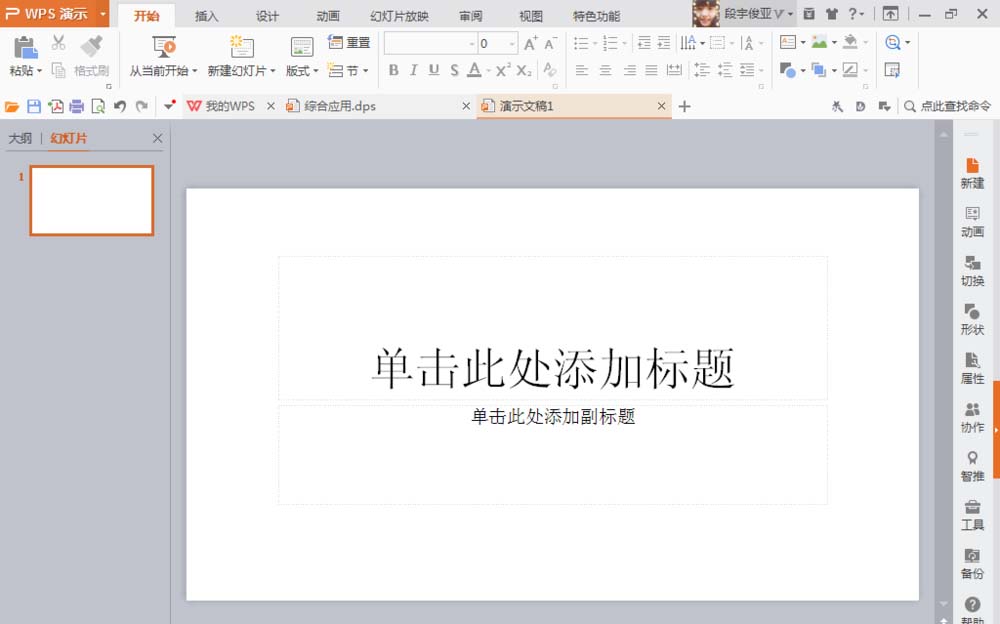
2、选中新的标题文本框,按delete键自动删除。背景的颜色在WPS软件中也可以点击设计按钮,增加新的背景色。
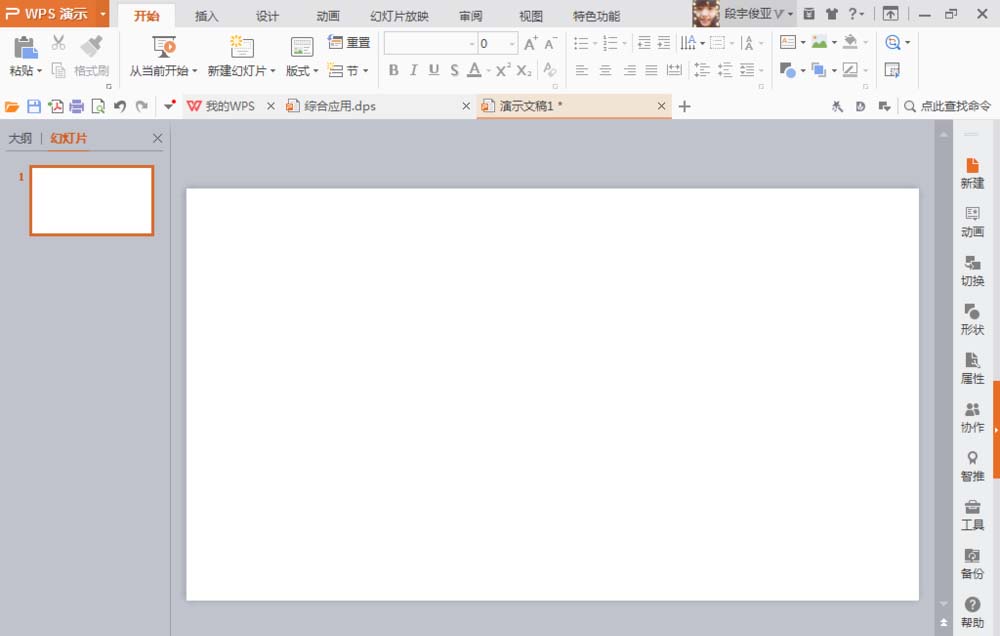
3、画一个圆形,填充白色,轮廓设置为红色,设置轮廓鼠标右键自动增加,轮廓的粗细会按照磅的数量单位计算,在图形的上方工具栏中,也会有添加形状轮廓的相关设置。

4、用鼠标键框选选中图形,方便进行复制,这里复制粘贴快捷键同样是CRL+C和CRL+V快捷键。快捷键的复制粘贴并不能用于将形状转换为图片保存。
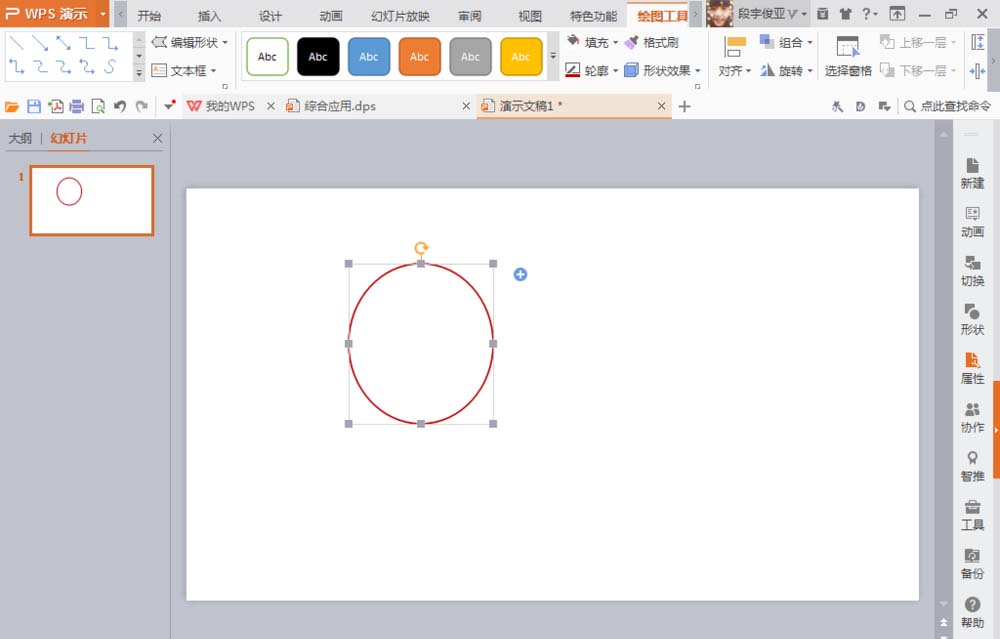
5、选择图形,复制。鼠标右键自动复制。

6、在PPT软件上方有一个开始的工具栏,用鼠标指到粘贴选项,然后选择选择性粘贴,其实就相当于在PS软件中进行了一个选择性粘贴,外部贴入的图层蒙版,都是便于复制图片。
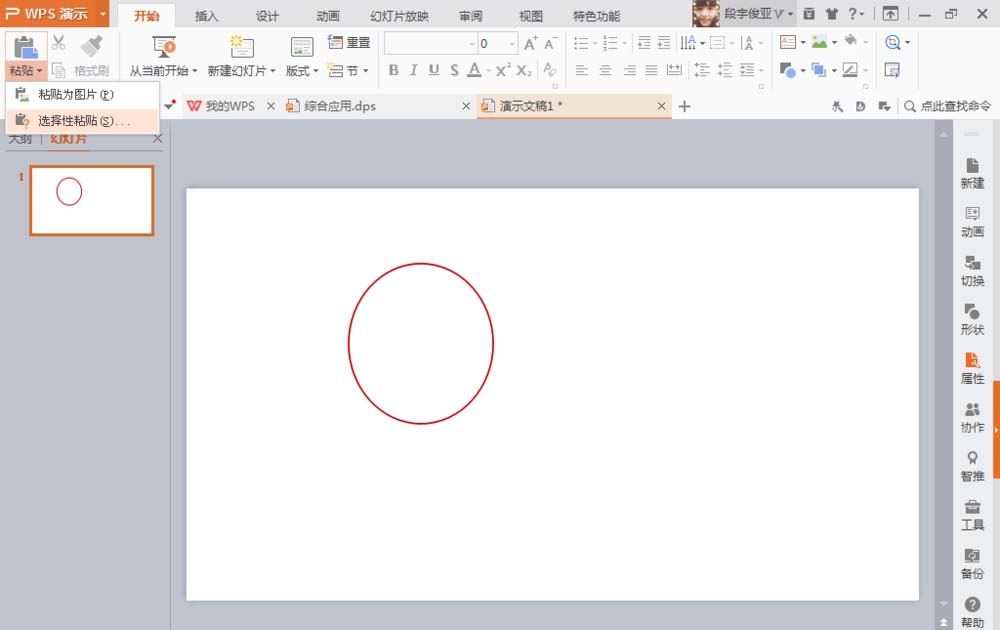
7、自动弹出选择性粘贴对话框,选择WPS图形数据,如图

8、点击确定之后,会出现刚才的两个形状图形,一个形状图形已经很快的转换为图片,另外一个形状是用WPS软件中绘制的形状,如图所示。右侧的图片点击另存,可以自动保存在图片。

以上就是ppt形状转换为图片的教程,希望大家喜欢,请继续关注脚本之家。
相关推荐:
相关文章
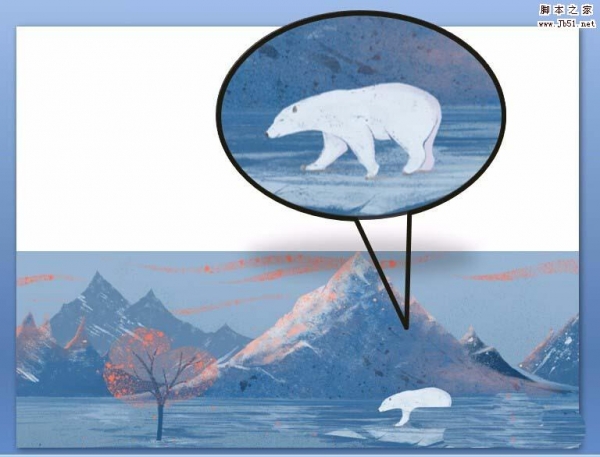 PPT怎么制作放大镜效果?ppt中想要制作图片中部分位置放大的效果,该怎么制作呢?下面我们就来看看ppt图片放大的教程,需要的朋友可以参考下2017-02-13
PPT怎么制作放大镜效果?ppt中想要制作图片中部分位置放大的效果,该怎么制作呢?下面我们就来看看ppt图片放大的教程,需要的朋友可以参考下2017-02-13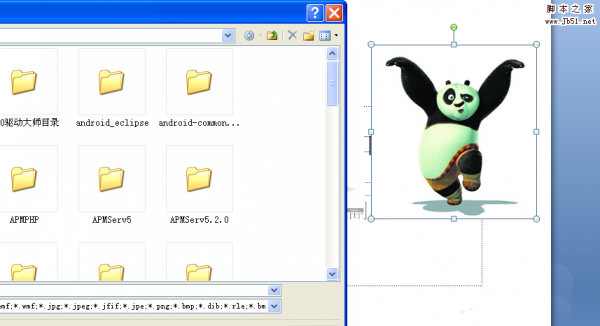 PPT幻灯片怎么设置鼠标点击一次换一张图片?ppt制作幻灯片的时候,想要让图片实现点击一张消失一张出现一张的效果,该怎么设置呢?下面我们就来看看详细的教程,需要的朋友2017-02-12
PPT幻灯片怎么设置鼠标点击一次换一张图片?ppt制作幻灯片的时候,想要让图片实现点击一张消失一张出现一张的效果,该怎么设置呢?下面我们就来看看详细的教程,需要的朋友2017-02-12 PPT幻灯片中怎么在图片同一位置插入徽标?ppt幻灯片中想要插入公式徽标,该怎么插入呢?下面我们就来看看详细的教程,需要的朋友可以参考下2017-01-24
PPT幻灯片中怎么在图片同一位置插入徽标?ppt幻灯片中想要插入公式徽标,该怎么插入呢?下面我们就来看看详细的教程,需要的朋友可以参考下2017-01-24 ppt图片怎么裁剪成圆形图?ppt中想要将图片裁剪成圆形,该怎么裁剪呢?下面我们就来看看ppt将图片裁剪成圆形的教程,需要的朋友可以参考下2017-01-23
ppt图片怎么裁剪成圆形图?ppt中想要将图片裁剪成圆形,该怎么裁剪呢?下面我们就来看看ppt将图片裁剪成圆形的教程,需要的朋友可以参考下2017-01-23 PPT是人们经常使用的办公软件之一,里面的功能也非常多。有的小伙伴问:怎么样用PPT给多张图片添加消失效果?小编整理了一下添加消失效果的方法,需要的小伙伴学习一下吧2017-01-17
PPT是人们经常使用的办公软件之一,里面的功能也非常多。有的小伙伴问:怎么样用PPT给多张图片添加消失效果?小编整理了一下添加消失效果的方法,需要的小伙伴学习一下吧2017-01-17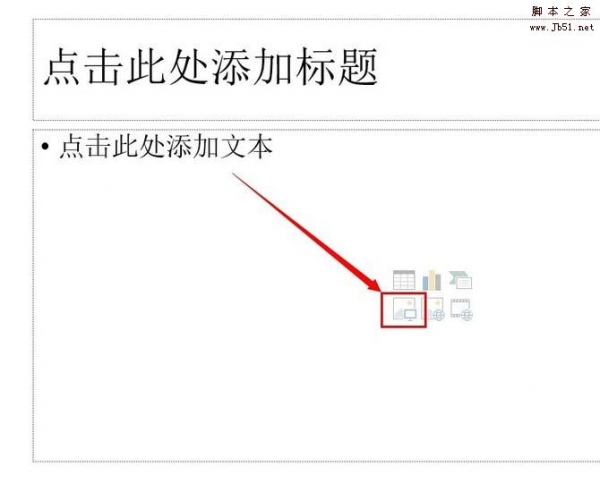 PPT里怎么给图片制作蒙版效果?ppt中想要给图片制作蒙版效果,该怎么制作呢?下面我们就来看看泡泡糖制作炫酷图片的教程,需要的朋友可以参考下2017-01-16
PPT里怎么给图片制作蒙版效果?ppt中想要给图片制作蒙版效果,该怎么制作呢?下面我们就来看看泡泡糖制作炫酷图片的教程,需要的朋友可以参考下2017-01-16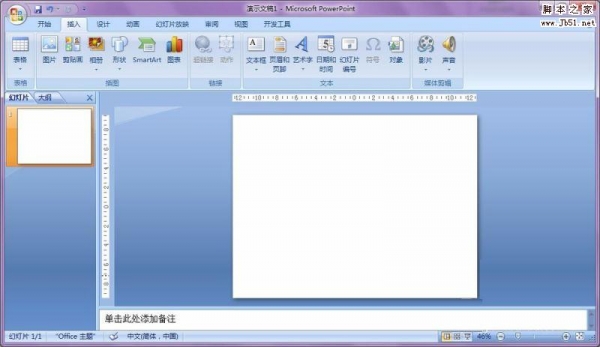 一些朋友不知道在PPT中怎么使用两张图片同时向中间动;今天小编将为大家带来在PPT中使用两张图片同时向中间动的方法;有需要的朋友一起去看看吧2017-01-13
一些朋友不知道在PPT中怎么使用两张图片同时向中间动;今天小编将为大家带来在PPT中使用两张图片同时向中间动的方法;有需要的朋友一起去看看吧2017-01-13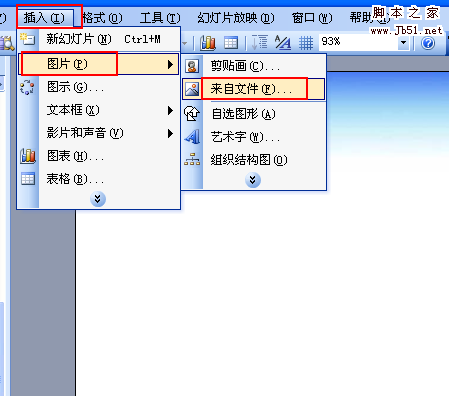 ppt怎么设置单击图片自动出现下一张图片?ppt幻灯片中的图片不希望点一张播放一张,想要点一张直接播放下一张,该怎么设置呢?下面我们就来看看详细的教程,需要的朋友可以2017-01-11
ppt怎么设置单击图片自动出现下一张图片?ppt幻灯片中的图片不希望点一张播放一张,想要点一张直接播放下一张,该怎么设置呢?下面我们就来看看详细的教程,需要的朋友可以2017-01-11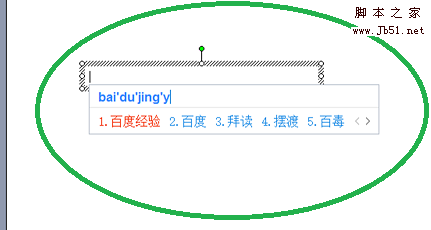
ppt文字怎么变成图片? ppt将文字做成jpg格式图片的教程
ppt文字怎么变成图片?ppt中的文字想转换成图片展示,该怎么做呢?下面我们就来看看ppt将文字做成jpg格式图片的教程,很简单,需要的朋友可以参考下2017-01-04 ppt怎么给图片添加漂亮的边框?ppt为了能让图片更漂亮,想要添加边框,该怎么设置呢?下面我们就来看看ppt给图片添加边框的教程,需要的朋友可以参考下2017-01-03
ppt怎么给图片添加漂亮的边框?ppt为了能让图片更漂亮,想要添加边框,该怎么设置呢?下面我们就来看看ppt给图片添加边框的教程,需要的朋友可以参考下2017-01-03



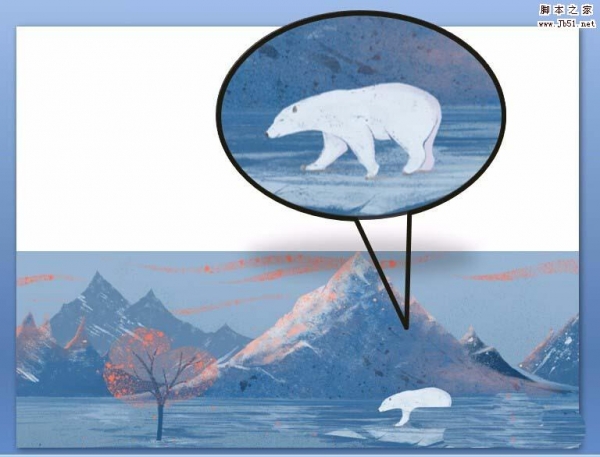
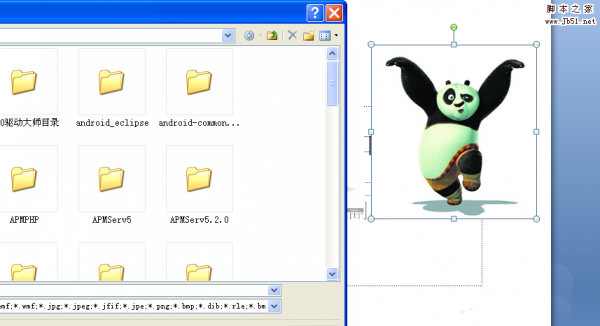



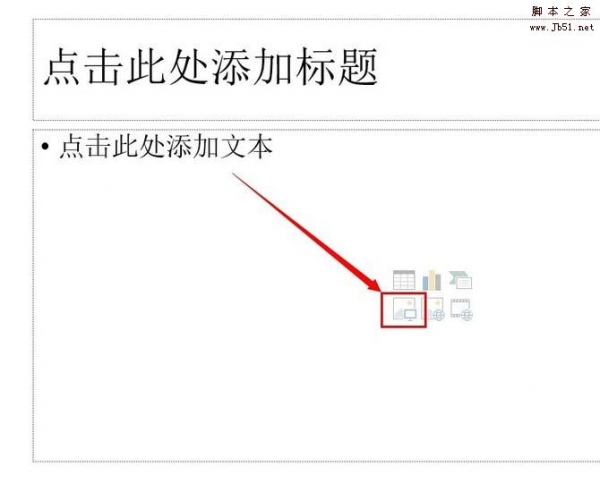
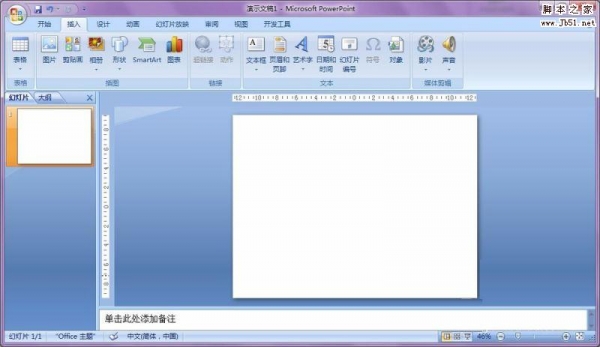
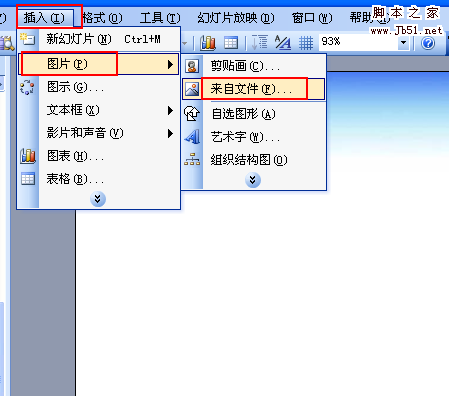
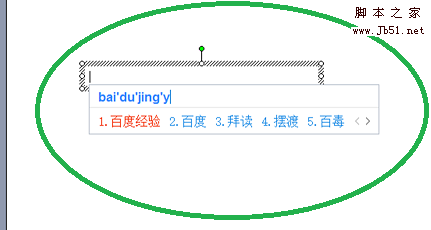

最新评论